一般下載的SQL Server2000系列安裝中,新手要記住一個常識問題,如果你的操作系統是windowsXP,Windows98等,那只能安裝開發版本,如果你的操作系統是windows2000及Windows2003請安裝企業版本(推薦).
Microsoft SQL server2000由一系列相互協作的組件構成。能滿足最大的WEB站點和企業數據處理系統存
儲和分析數據的需要。本文帶來的就是在Windows環境下SQL2000的安裝過程。
系統需求
本文以SQL server2000企業版為例。Microsoft SQL Server 2000 可在運行 Intel或兼容的 Pentium、Pentium Pro 或 Pentium II 處理器的計算機上運作。處理器必須以最低 166 MHz 的速度運行。需要 Internet Explorer 5.0 或更高版本。另外在在內存方面有如下要求:
企業版 最低 64 MB,推薦使用 128 MB
標准版 最低 64 MB
個人版 在 Windows 2000 上需要 64 MB,在所有其它操作系統上需要 32 MB
開發版 最低 64 MB
第一步:將Microsoft SQL Server 2000安裝光盤放入光驅中,安裝程序會自動運行出現版本選擇界面,我們以選擇個人版為例。如下圖:
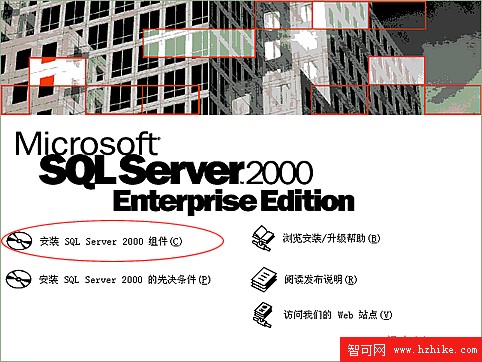
第二步:在接下來的界面中選擇“安裝數據庫服務器”選項。如下圖:
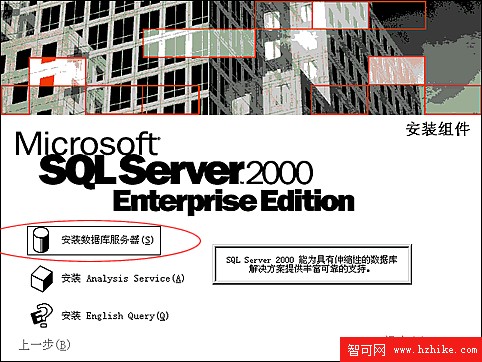
第三步:這時出現安裝向導,出現“計算機名”窗口。“本地計算機”是默認選項,其名稱就顯示在上面,我們按其默認點“下一步”。如下圖:
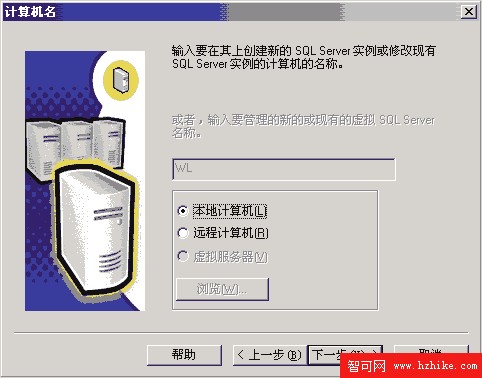
第四步:接下來,在“安裝選擇”對話窗口中,同樣按其默認項“創建新的SQL Server實例,或安裝客戶端工具”點下一步。
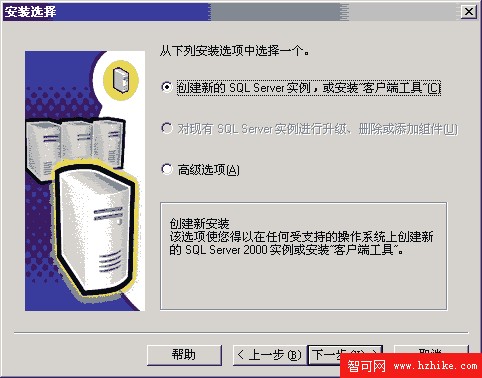
第五步:在“用戶信息”對話窗口中,輸入用戶信息。
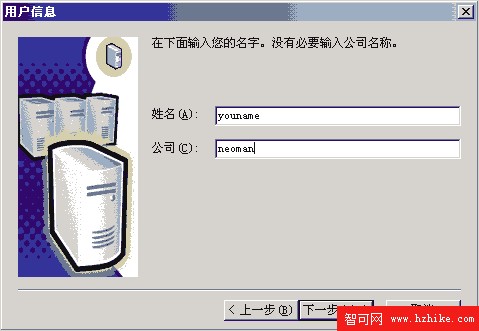
第六步:輸入CD-Key。如下圖。
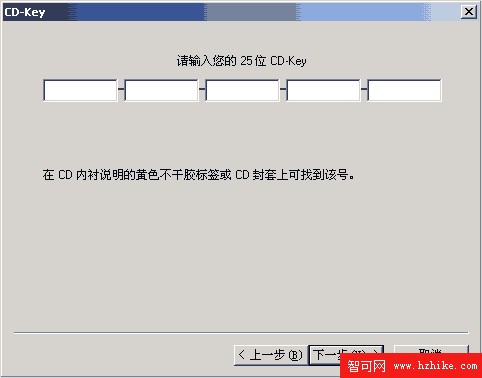
第七步:接下來的窗口是“安裝定義”對話窗口(如下圖)。同樣地,按其默認“服務器和客戶端工具”選擇到下一步。
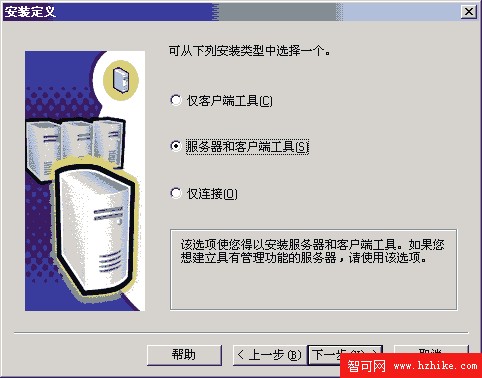
第八步:在“實例名”窗口中,系統一般提供了默認的復選框,我們既可以安裝默認方式的實例,也可以自定義。
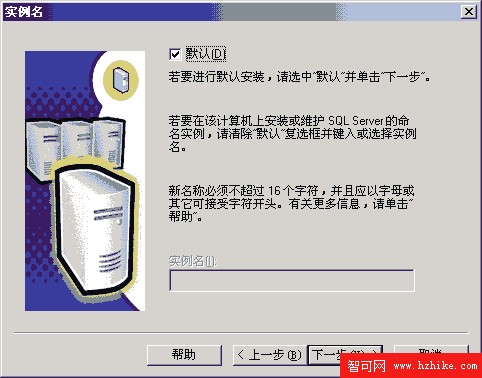
第九步:在安裝類型對話窗口中,可以設定多個選項。比如安裝組件的多少,以及安裝的路徑等,請根據實際需要選擇。
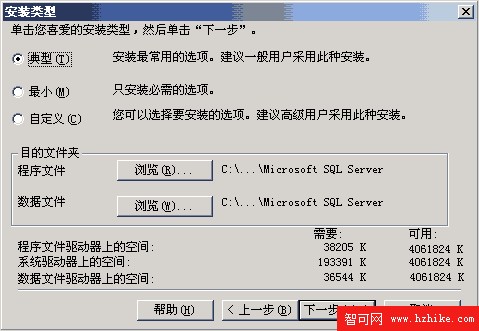
第十步:在“服務帳戶”對話窗口中,選擇“使用本地系統帳戶”就可以了。
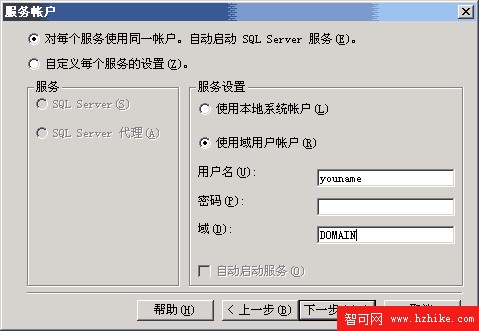
【小提示】:如果選擇指定服務器所用的帳號就需要指定一個用戶、口令和域名。
第十一步:在“身份驗證模式”窗口裡,建議選擇“混合模式”,並設定訪問密碼。
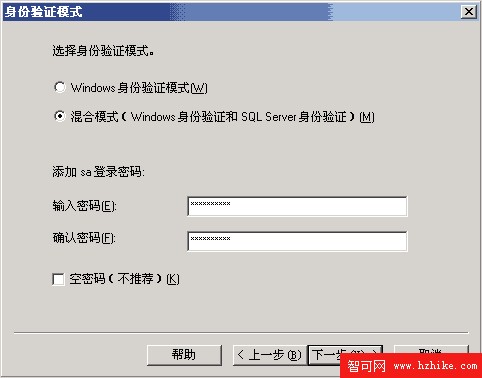
第十二步:在“選擇許可模式”窗口裡,根據實際情況設置。
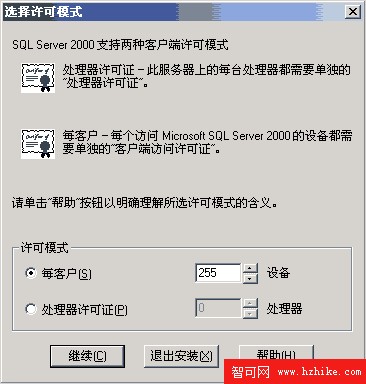
第十三步:一切設定OK後,安裝程序開始向硬盤復制必要的文件,開始正式安裝。
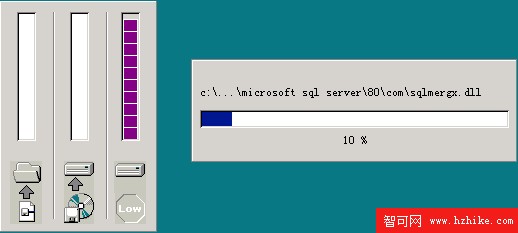
幾分鐘後,安裝完成。依次單擊“開始”—“程序”,即可看到Microsoft SQL Server 2000的程序組件(如下圖)。
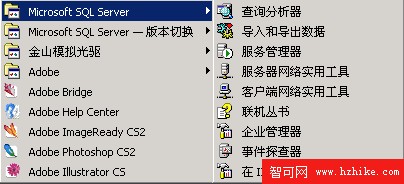
關於Microsoft SQL Server 2000的卸載
可以用程序自帶的刪除程序以及控制面板兩種方式進行。另外,每個命名的Microsoft SQL Server 2000實例必須單獨刪除,不能刪除SQL Server 2000的個別組件。若要刪除組件,必須刪除整個實例。
另外,在刪除SQL Server 2000之前,請退出所有有關的應用程序,包括Windows的事件查看器、注冊表編輯器和所有的SQL Server 2000應用程序以及所有依賴於SQL的應用程序。